Один из ведущих мировых производителей графики, такой как NVIDIA, не только сосредотачивает свои усилия на предоставлении нам лучших аппаратных продуктов. Параллельно он работает над тем, чтобы получить от них максимальную отдачу благодаря собственному программному обеспечению. Здесь мы можем выделить инструмент под названием GeForce Experience которые многим из вас покажутся знакомыми.
А как же иначе, когда мы приобретаем и устанавливаем продукт этой фирмы, или любой другой, на свой ПК мы скачиваем или добавляем соответствующие драйвера. Лучшее, что мы можем сделать в этом отношении, это установить на компьютер драйверы, предоставленные производителем. Таким образом мы добиваемся, чтобы компонент, который мы только что добавили в команду, работал наилучшим образом в операционной системе. Сказать, что это характерно для большинства компонентов, которые мы устанавливаем на наш компьютер, в том числе NVIDIA.

Но такой важный производитель графических компонентов, как этот, хотел сделать еще один шаг вперед в этом отношении. Поэтому с некоторых пор, наряду с этими драйверами, которые автоматически устанавливаются на компьютер, мы нашли еще один инструмент. Это называется NVIDIA GeForce Опыт главная цель которого состоит в том, чтобы оптимизировать работу приложений и игр . Изначально приложение само настраивало игры, которые мы установили на компьютер, в зависимости от доступного железа.
На основе обновлений этот процесс, используемый многими, был распространен на приложения, которые использовали GPU / ГРАФИЧЕСКИЙ ПРОЦЕССОР . Таким образом, те пользователи, у которых не было слишком много знаний, могли наслаждаться и оптимизировать работу этого программного обеспечения благодаря вышеупомянутому приложению.
Узнайте, поддерживает ли ваш ПК функции NVIDIA GeForce Experience.
Но в то же время, когда у нас работает NVIDIA GeForce Experience, внутри мы видим, что у нас есть много других дополнительных функций. А как же иначе, они связаны с графическими работами и приложения и игры что у нас есть на компьютере. Мы можем воспользоваться всем этим иногда прямо из инструмента или извне.
Очевидно, что все эти функции, о которых мы говорим, принадлежат самой фирме NVIDIA, но наша команда не всегда будет с ними совместима. Мы должны иметь в виду, что само приложение, которое мы описали, позволяет нам проверить совместимость нашего ПК с этими графическими характеристиками . Чтобы провести эти проверки, которые мы комментируем, первое, что мы делаем, это нажимаем на значок в виде шестеренки, расположенный в правом верхнем углу программы.
В этот момент на правой панели интерфейса мы находим список под названием «Функции», который точно показывает нам функции, доступные в этом инструменте. Очевидно, что все они связаны с использованием нашей графической подписи. В первую очередь мы видим так называемую Оптимизацию игр и приложений, которую можно было бы назвать основной. Но в то же время мы находим других, как GameStream , Режим шепота , Аккумулятор Boost , виртуальная реальность и многое другое.
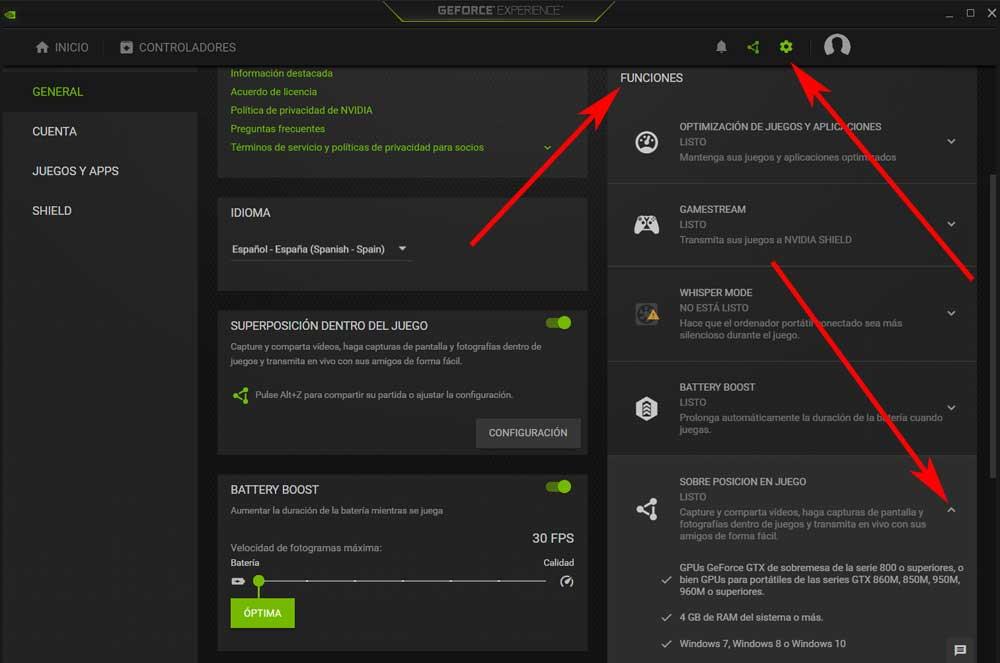
Отсюда мы можем активировать или деактивировать их, а также проверить их совместимость непосредственно из NVIDIA GeForce Experience. Стоит отметить, что для этого нам нужно только отобразить список, расположенный в каждой из этих функций, и это справа от поля. Таким образом, мы увидим воочию Требования к каждой функции и если эти встречаются на нашем компе, то иначе они работать не будут.